Jak pobrać całą Apple Music naraz ZA DARMO
Jako miłośnik muzyki posiadanie pliku Apple Music biblioteka wypełniona tysiącami piosenek. Jednak nadejdzie czas, kiedy będziesz musiał pobrać całą swoją muzykę.
Może to być spowodowane tym, że chcesz przeprowadzić migrację na inną platformę. Być może planujesz zakończyć subskrypcję Apple Music. Tak czy inaczej, nie będzie to łatwe, zwłaszcza, że nie ma magicznego przycisku, który pozwala pobrać je wszystkie na raz, czy też istnieje?
Dowiedzieć się jak pobrać całą muzykę Apple piosenki od razu bez konieczności płacenia za dodatkowe. Zacznijmy od odpowiedzi na pytanie, które każdy z nas zadał wcześniej.
Treść artykułu Część 1. Czy jest przycisk Pobierz wszystko dla Apple Music?Część 2. Jak pobrać całą muzykę Apple na raz?Część 3. Jak pobrać całą muzykę Apple za pomocą TuneSolo?Część 4. streszczenie
Część 1. Czy jest przycisk Pobierz wszystko dla Apple Music?
Niestety na platformie Apple Music nie ma takiego przycisku. Możesz jednak utworzyć listę odtwarzania i dodać wszystkie utwory, które chcesz pobrać. Następnie możesz pobrać całą listę odtwarzania - skutecznie dodając wszystkie utwory do pobranych plików Apple Music.
Jeśli jednak przeanalizujesz tę metodę przez chwilę, zauważysz, że zasadniczo robisz to samo. W końcu nadal będziesz spędzać trochę czasu na dodawaniu utworów do jednej listy odtwarzania.
Dodatkowo, nawet w przypadku najnowszej wersji Apple Music, proces ten jest nadal zaskakująco trudny. Dotyczy to również iTunes app na komputerze Mac lub PC.
Teraz wiem, co możesz sobie pomyśleć, czy wszyscy pobierają w ten sposób muzykę z Apple Music na komputer lub urządzenie mobilne? Cóż, niektórzy ludzie znają lepszą metodę.
Po pierwsze, wiele osób uważa, że najskuteczniejszą metodą pobierania całej Apple Music jest utworzenie kopii zapasowej ich urządzenia, a następnie pobranie ich utworów.
Chociaż wystarczy kliknąć kilka razy, zajmuje to dużo czasu. Najlepszym rozwiązaniem byłoby użycie narzędzia innej firmy, które omówimy później. Wystarczy kilka kliknięć i nie musisz długo czekać.
Część 2. Jak pobrać całą muzykę Apple na raz?
Teraz, gdy wiesz, że nie ma przycisku, który spełni Twoje marzenia, czy masz jakiś powód, aby kontynuować ten przewodnik?
Cóż, przycisk Pobierz wszystko nie jest jedyną rzeczą, która może ułatwić Ci pracę. Ale zanim do tego przejdziemy, porozmawiajmy o tym, jak najpierw normalnie dodawać utwory do plików pobranych z Apple Music, a następnie pobierać wszystkie utwory z Apple Music.
Są na to cztery metody. Pierwsza metoda polega na Apple Music, druga na iTunes, trzecia polega na użyciu skrótów. a ostatni dotyczy narzędzia strony trzeciej. Zacznijmy od Apple Music.
Metoda 1. Z Apple Music
Jeśli jesteś subskrybentem Apple Music, nauczenie się pobierania muzyki z Apple Music na komputer lub urządzenie mobilne powinno być bardzo łatwe. Ale jeśli nie masz subskrypcji, nie uniemożliwia to tego.
Aby było to możliwe, będziesz potrzebować:
- Najnowsze urządzenie z systemem iOS lub komputer Mac
- Aktywna subskrypcja Apple Music
- Apple ID z subskrypcją Apple Music
- Stabilne połączenie internetowe
- Obsługiwany kraj lub region
Gdy już to zrobisz, możesz wykonać poniższe czynności:
Krok 1. Na swoim urządzeniu przejdź do Ustawień.
Krok 2. Teraz przewiń w dół i wybierz Muzyka.
Krok 3. Włącz przełącznik opcji Synchronizuj bibliotekę.
W ten sposób będziesz mógł zsynchronizować wszystkie pobrane pliki Apple Music na swoich urządzeniach. Może to nie być sposób na pobranie całej Apple Music, nadal warto wiedzieć, że możesz zsynchronizować swoją muzykę na swoich urządzeniach.

Metoda 2. Korzystanie z iTunes
Aplikacja iTunes jest połączona z aplikacją Apple Music. Dlatego wiele osób używa iTunes do różnych funkcji, a nawet do słuchania muzyki.
Tak się składa, że jedną z funkcji iTunes jest dodawanie utworów do biblioteki. A jeśli pamiętasz, dodanie utworów do biblioteki to jeden krok, aby pobrać całą Apple Music naraz na telefon lub komputer Mac. W każdym razie możesz to zrobić na urządzeniach z systemem iOS i komputerach Mac.
Zacznijmy od kroków, jak pobrać całą Apple Music za pomocą urządzenia z systemem iOS:
# 1. W przypadku iPhone'a, iPada lub iPoda touch:
Musisz nauczyć się dwóch etapów pobierania całej Apple Music na urządzenie z systemem iOS. To byłoby nauczenie się, jak dodawać utwory do listy odtwarzania, a następnie pobrać tę listę odtwarzania.
To jest oficjalne, aby pobrać całą Apple Music naraz na komputer Mac lub telefon. W każdym razie są to kroki, które musisz wykonać:
Krok 1. Uruchom aplikację Apple Music za pośrednictwem iTunes na urządzeniu z systemem iOS.
Krok 2. Znajdź utwory, które chcesz pobrać.
Krok 3. Wybierz ten utwór i dotknij przycisku Dodaj. Powinno to wyglądać jak ikona plusa (+) i powinna znajdować się w prawym górnym rogu ekranu.
Uwaga: Zrób to dla wszystkich piosenek, które chcesz pobrać. Spowoduje to dodanie tych utworów do Twojej listy odtwarzania. Nie pobierze ich natychmiast.
Krok 4. Teraz wróć do głównego interfejsu aplikacji Apple Music.
Krok 5. Znajdź listę odtwarzania, na której znajdują się utwory.
Krok 6. Stuknij w przycisk Pobierz.
Krok 7. Poczekaj, aż proces pobierania się zakończy.
Gdy przyzwyczaisz się do tej metody, będziesz mógł łatwo nauczyć się pobierać całą Apple Music, ale nie tak szybko, jak w przypadku korzystania z oprogramowania innych firm.
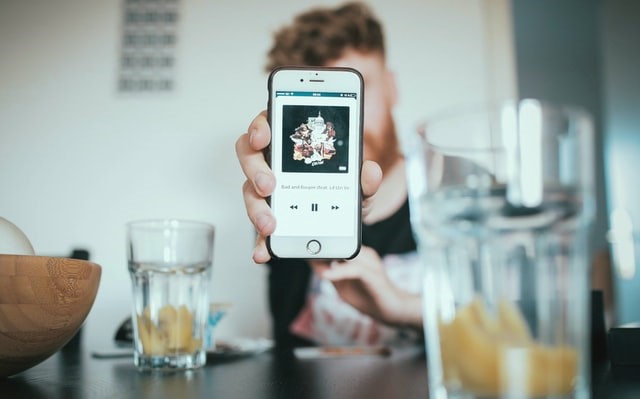
# 2. W przypadku komputerów Mac lub PC:
Kroki są bardzo podobne do tych na komputerze Mac lub PC. Istnieją również dwie fazy pobierania całej muzyki Apple na komputer. Oczywiście zaczniemy od pierwszej fazy - dodania utworów do Twojej biblioteki:
Krok 1. Otwórz aplikację iTunes na komputerze Mac lub PC.
Krok 2. Na lewym pasku bocznym kliknij Biblioteka.
Krok 3. Znajdź i wybierz utwory, które chcesz pobrać.
Krok 4. Po wybraniu kliknij przycisk Dodaj.
Krok 5. Teraz wróć do Biblioteki.
Krok 6. Na pasku bocznym kliknij Listy odtwarzania.
Krok 7. Teraz wybierz listę odtwarzania, na której znajdują się utwory.
Krok 8. Kliknij przycisk Pobierz.
Dowiedziałeś się już, jak pobierać całą muzykę z iTunes na komputer. Może nie było to łatwe ani szybkie, ale fakt, że możesz wykonać swoje zadanie, pozostaje.
Metoda 3. Ze skrótem
Do pobierania wszystkich utworów z Apple Music na iPhone'a można używać skrótów. Tworząc listę odtwarzania zawierającą wszystkie utwory muzyczne, pobranie tej obszernej listy odtwarzania przypomina pobranie całej biblioteki Apple Music za jednym razem.
Krok 1. Uruchom aplikację Skróty na swoim iPhonie i uzyskaj dostęp do Galerii. Wyszukaj „Muzyka” i wybierz opcję Przeglądaj Apple Music.
Krok 2. Przewiń i dołącz funkcję „Utwórz 25 najlepszych list odtwarzania”.
Krok 3. Skonfiguruj ustawienia filtra i dodaj żądaną liczbę utworów do pobrania. Następnie dotknij „Start” znajdujący się w prawym dolnym rogu.
Krok 4. Przejdź do aplikacji Muzyka i przejdź do Biblioteka > Listy odtwarzania. Znajdź nowo wygenerowaną listę odtwarzania zawierającą wszystkie utwory Apple Music. Po prostu kliknij „Pobierz”, aby zakończyć proces.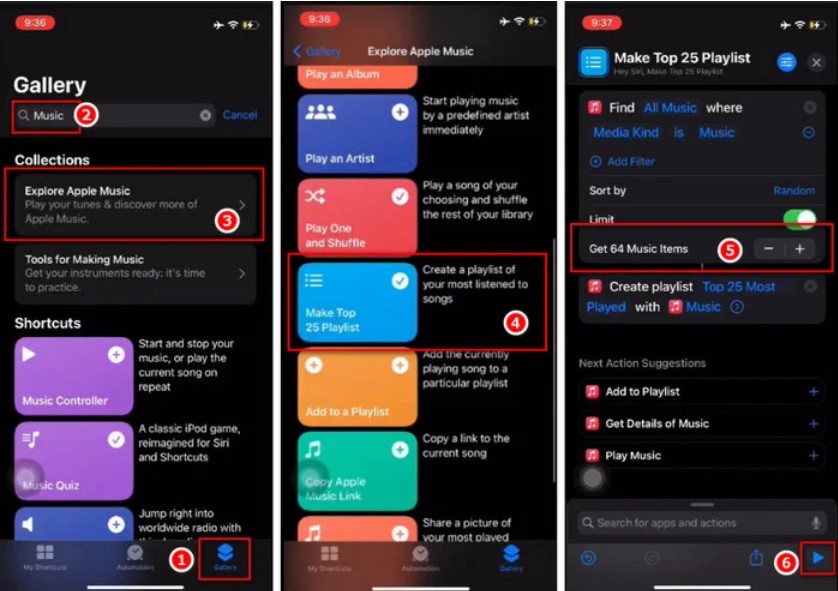
Część 3. Jak pobrać całą muzykę Apple za pomocą TuneSolo?
Jeśli zastosujesz metodę 1 lub 2 w celu pobrania wszystkich utworów Apple, może to zająć około 30 minut. Następnie musisz poczekać na proces pobierania. Niestety jest to nadal czasochłonne, ale mam inną sugestię.
TuneSolo Apple Music Converter to narzędzie, które umożliwia POBIERANIE WSZYSTKICH UTWORÓW znajdujących się w bibliotece iTunes za pomocą zaledwie kilku kliknięć.
Szybkość pobierania jest również dość duża, około 16 RAZY SZYBCIEJ niż w aplikacji Apple Music. Poniżej znajdują się inne funkcje tego oprogramowania:
- Usuwanie DRM. TuneSolo mogą usuń DRM z utworów Apple Music. Umożliwi to edycję, udostępnianie, przesyłanie i używanie tych utworów według własnego uznania.
- Słuchanie offline. Wszystko Pobrane utwory Apple Music są dostępne bez internetu. Dzięki temu możesz słuchać piosenek w dowolnym miejscu i czasie.
- Obsługiwane formaty. Oprogramowanie obsługuje wiele formatów, w tym MP3, AAC, FLAC, WAV, a nawet formaty chronione, takie jak M4V i M4B
- Ponadto możesz przesyłać pobrane pliki na urządzenia takie jak iOS, Android, Zune, PSP i Xbox. Dzieje się tak, ponieważ pliki mają wysoką kompatybilność
- Odblokuj zawartość premium. Możesz także odblokować zawartość, która nie jest dostępna za pośrednictwem tego oprogramowania. Obejmuje to książki audio Audible, książki audio iTunes i nie tylko
Wypróbuj za darmo Wypróbuj za darmo
Po tym wszystkim powinno być całkiem oczywiste, że najlepszym wyborem jest użycie TuneSolo. Ponieważ tak jest, oto kroki, jak pobrać całą Apple Music:
- Wybierz pliki Apple Music
- Skonfiguruj wyjście
- Konwertuj utwory Apple Music
Oczywiście mamy szczegóły kolejnych akapitów.
Krok 1. Wybierz pliki Apple Music
Upewnij się, że na komputerze jest zainstalowany iTunes. Otworzyć TuneSolo na twoim komputerze i zobaczysz listę na stronie głównej. Z tej listy wybierz utwory, które chcesz pobrać. Jeśli chcesz je wszystkie pobrać, po prostu zaznacz pole w górnej części okna. To wybierze je wszystkie.

Krok 2. Skonfiguruj wyjście
Po wybraniu wszystkich utworów przewiń w dół do ustawień wyjściowych. Zmień format, jakość i inne właściwości wyniku w tej sekcji.

Krok 3. Konwersja utworów muzycznych Apple
Gdy skończysz wybierać i konfigurować dane wyjściowe, kliknij Konwertuj. Spowoduje to rozpoczęcie procesu konwersji i pobierania. Teraz musisz tylko poczekać.
Wskazówka: Upewnij się, że Apple Music / iTunes jest zamknięty przed otwarciem Apple Music Converter. Podczas konwersji utworu nie wykonuj żadnych operacji w Apple Music / iTunes.

Część 4. streszczenie
Pobieranie wszystkich utworów z biblioteki Apple Music nie jest łatwym zadaniem. Musisz wybrać wszystkie utwory, co zajmie trochę czasu, w zależności od tego, ile masz piosenek. Na wszystko, co wiem, mogą być setki lub tysiące.
W każdym razie, jeśli chcesz zaoszczędzić trochę czasu, możesz dodać je do jednej listy odtwarzania i pobrać tę listę odtwarzania, ale nadal zajmie to dużo czasu. Dzięki mojej ostatniej sugestii możesz to wszystko zrobić w ciągu kilku sekund. Mamy nadzieję, że ten przewodnik pomoże Ci osiągnąć cel dotyczący utworów Apple Music.